В связи с тем, что далеко не каждое приложение адаптировано под управление с помощью классического телевизионного пульта, для навигации приходится использовать мышь от компьютера, которая более “дружественна” к подобного рода программам за счет более точного позиционирования и отсутствия привязки к элементам на экране. Но как же подключить мышь к MI TV Stick и сделать использование приставкой немного удобнее, ведь данная она лишена USB портов и подключать мышку некуда.
Действительно, именно отсутствие USB порта как раз таки и является существенным недостатком, который может отпугнуть некоторых пользователей от покупки. В связи с чем было принято такое решение (лишить приставку USB разъемов) – не понятно, но факт есть фактом и владельцам данного девайса придется с этим смириться и как-то выкручиваться.
К сожалению, отсутствие USB на Xiaomi Mi TV Stick сразу ограничивает возможности подключения дополнительных устройств. Так, например, не получится подключить обычные проводные USB мыши, а также радиомыши, для использования которых необходимо подключать в USB специальный радиопередатчик.
Единственно, что можно подключить – Bluetooth мышь, о подключении которой и пойдет речь в данной инструкции.
Инструкция
В первую очередь заходим в раздел настроек вашей приставки нажав на кнопку с изображением шестеренки размещенной в верхнем правом углу экрана.
После этого двигаемся в самый низ настроек и нажимаем на пункт “Пульты и аксессуары”.
В открывшемся окне нажимаем на пункт “Добавить устройство”.
На данном этапе проверяем, чтобы мышь была включена, а на ней – активирован режим поиска устройства для сопряжение. О том, как активировать данный режим можно узнать из инструкции к мыши. Так, например, на некоторых мышах есть кнопка “Connect”, а некоторые достаточно просто включить и поиск нового устройства будет запущен автоматически.
Когда устройство будет обнаружено – выбираем его и ждем запроса на подключении, где нажимаем на кнопку “ОК”.
Теперь мышь подключена к приставке и готова к использованию.
Во время работы с мышью нажатие на левую кнопку – подтверждение выбора пункта меню, а на правую – возвращение на один шаг назад.
Другие инструкции:
- Как установить браузер на Mi TV Stick
- Как установить HD VideoBox на MI TV Stick
- Как настроить на Mi TV Stick голосовой поиск

 Как подключить мышь к MI TV Stick
Как подключить мышь к MI TV Stick 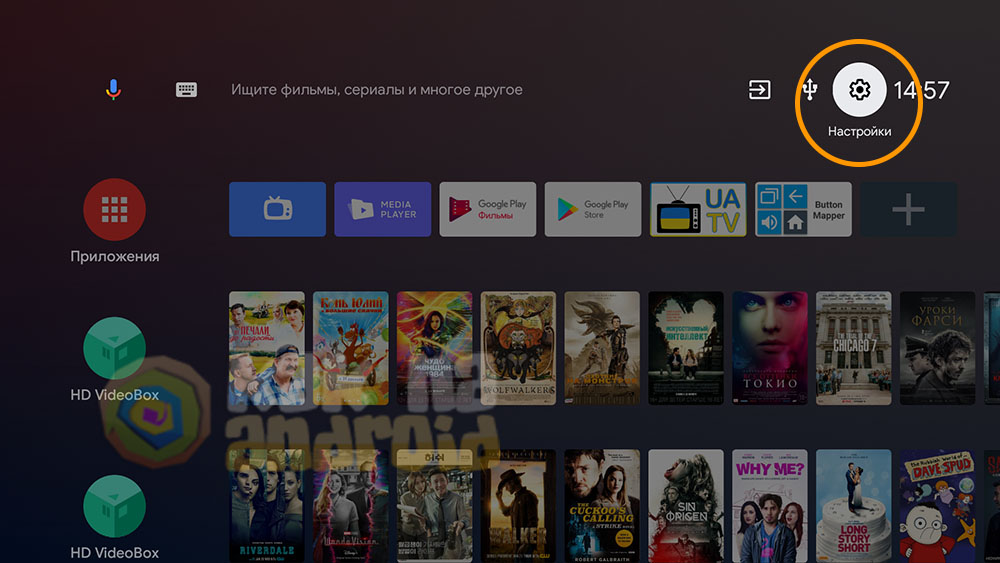
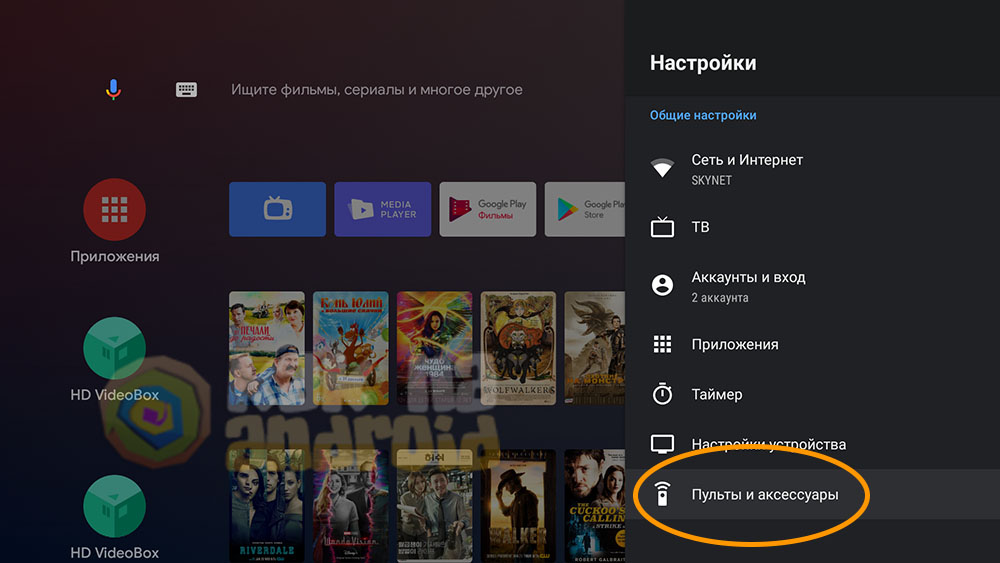
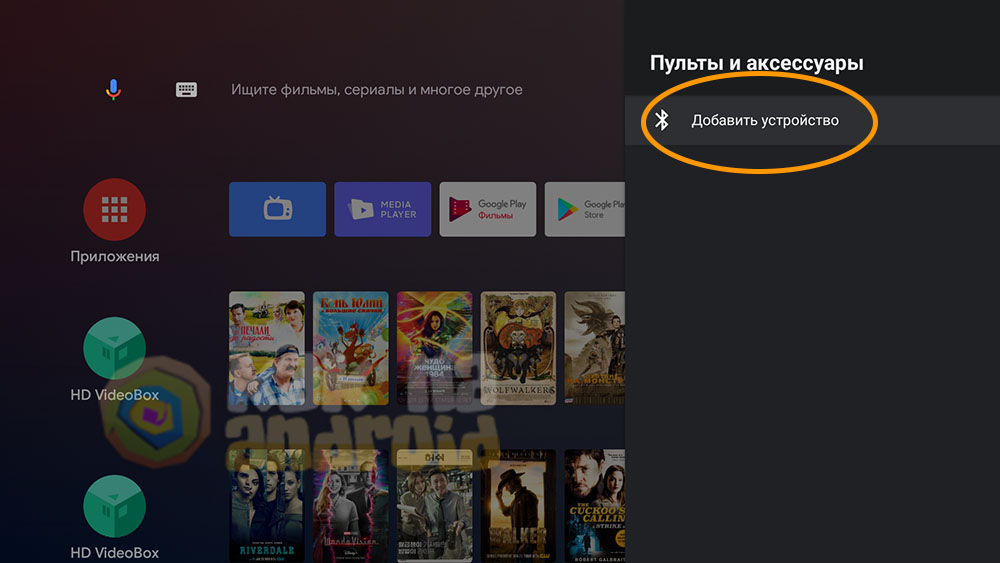
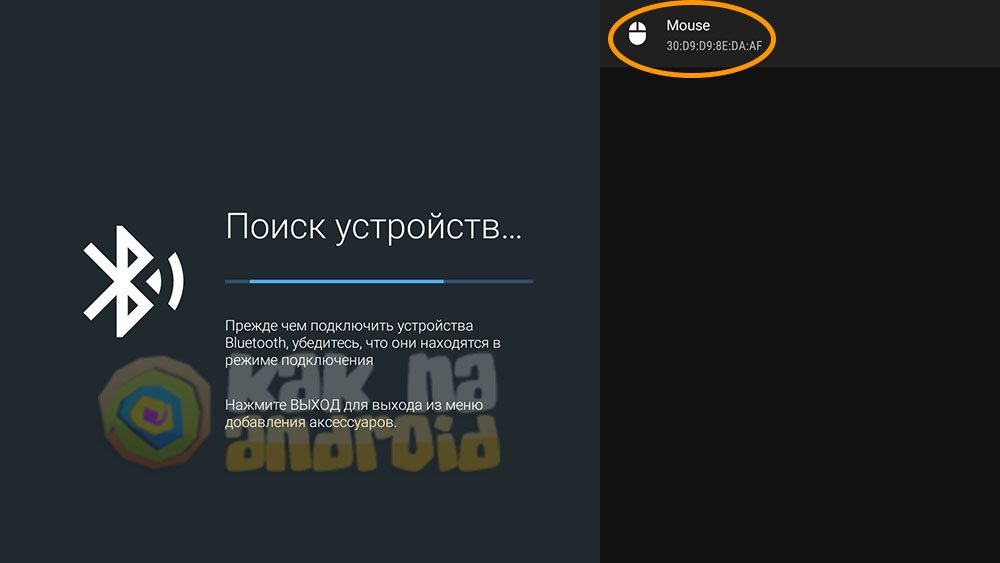
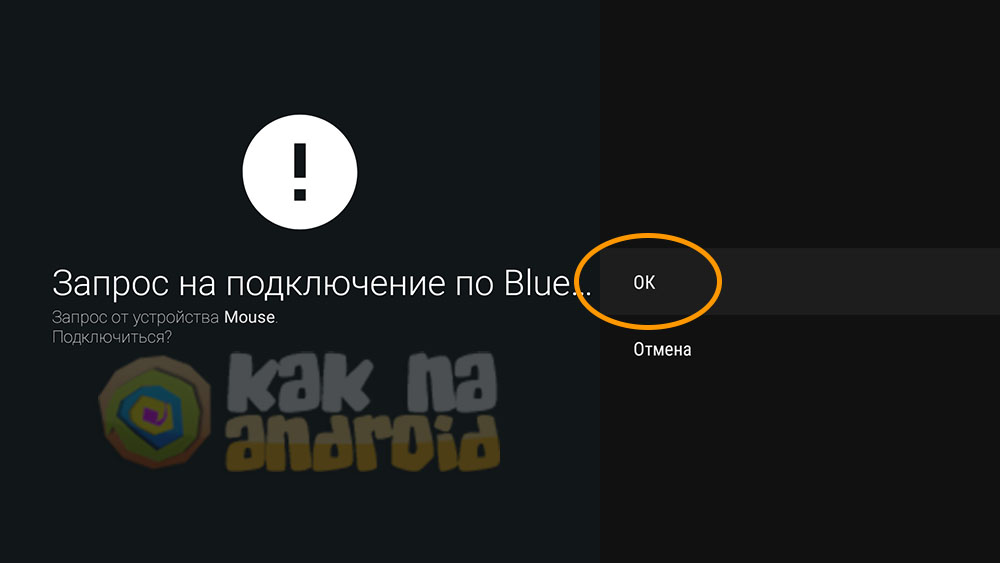
/rating_on.png)
/rating_half.png) (8 гол., 4,75)
(8 гол., 4,75)
Комментировать